作为一款热门的办公软件,wps软件吸引了不少用户前来使用,同时也拥有了大量的用户群体,在这款办公软件中,用户可以感受到其中的功能是很强大的,能够协助自己快速完成编辑工
作为一款热门的办公软件,wps软件吸引了不少用户前来使用,同时也拥有了大量的用户群体,在这款办公软件中,用户可以感受到其中的功能是很强大的,能够协助自己快速完成编辑工作,当用户在wps软件中编辑演示文稿时,有时需要插入视频来生动展示主旨内容,关于视频的各种功能,用户可以在软件的视频工具中找到并设置,最近就有用户想要设置视频自动播放,这个问题就需要用户在插入视频后,在软件菜单中可以看到弹出来的视频工具选项,直接将其中的开始选项设置为自动即可,因此有需要的用户可以来看看下方小编的经验分享,希望用户在看了教程后,能够从中获取到有用的经验。
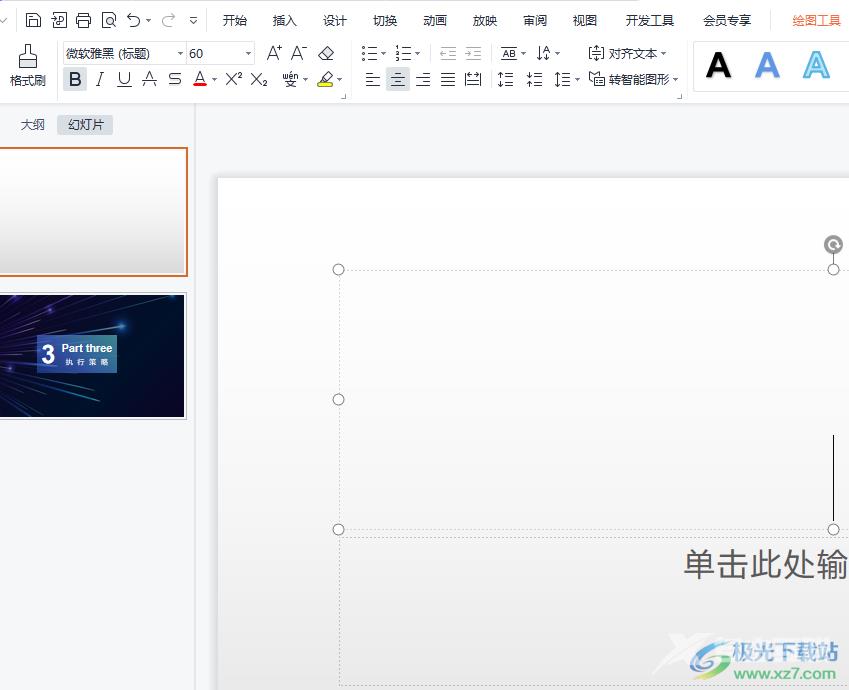
方法步骤
1.用户需要打开wps软件,一般是在电脑桌面上,接着进入到演示文稿的编辑页面上
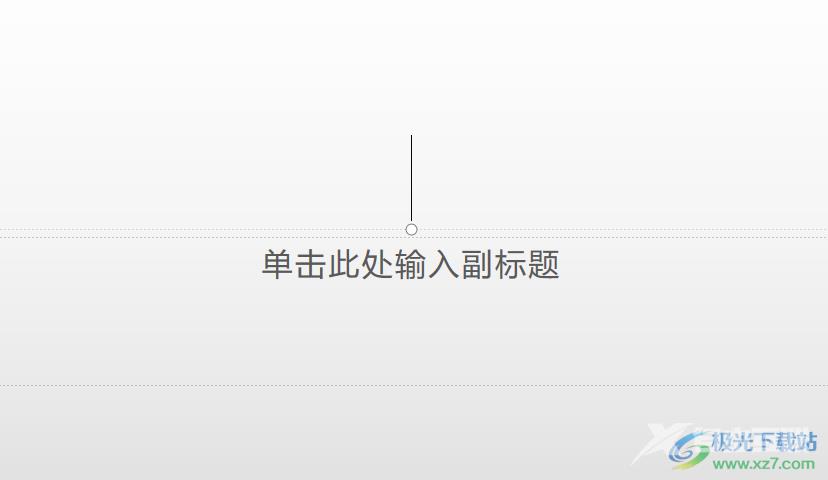
2.这时用户在页面上方的菜单栏中点击插入选项,将会显示出相关的选项卡,用户选择视频选项

3.在拓展出来的选项卡,用户选择其中的嵌入视频选项,以此来打开插入视频窗口
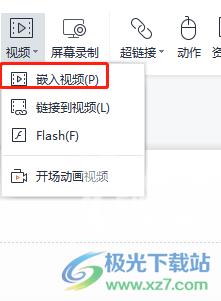
4.用户在打开的窗口中,需要选择好需要的视频,然后按下下方的打开按钮
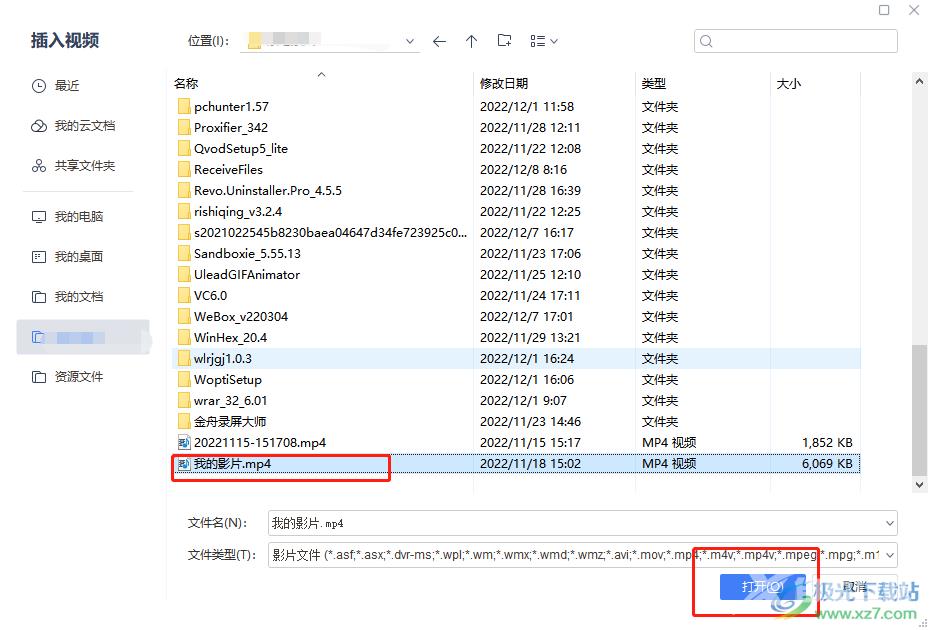
5.随后用户在编辑页面上就会看到成功应用上的视频,用户需要在菜单栏中点击视频工具选项,在下方显示出来的选项卡用户点击开始选项下方的下拉箭头

6.将会弹出下拉选项卡,用户直接选择其中的自动选项就可以了
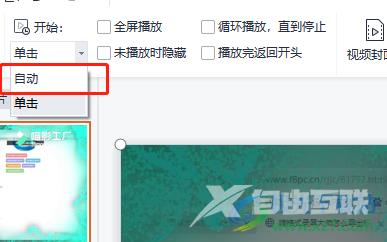
以上就是小编对用户提出问题整理出来的方法步骤,用户从中知道大致的操作过程为点击插入——视频——嵌入视频——视频工具——开始——自动这几个步骤,整个操作过程简单易懂,因此感兴趣的用户可以跟着这些步骤操作起来,一定可以解决好问题的。
